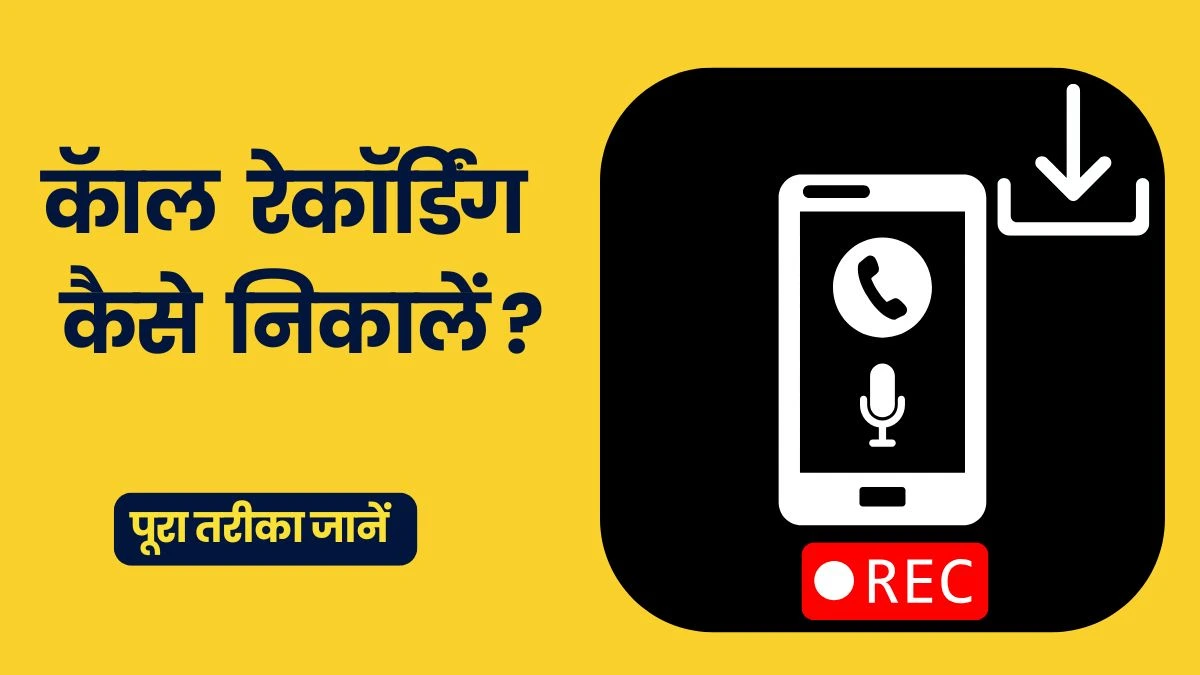नमस्कार दोस्तों! आपका हमारे QuickMobTech इस हिन्दी ब्लॉग वेबसाइट पर स्वागत है ।
आज हम जनाने वाले हैं, मोबाईल की महत्व पूर्ण टिप्स जो की हर किसी की काम आती है, वह यह है की, मोबाईल मे Call Recording कैसे करें जनिये — आसान तरिके (2025)
दोस्तों, कॉल रेकॉर्डिंग करना हो तो कैसे करते है क्या आप जानते हो, अगर नही जानते होंगे तो हम आपके के लीये कॉल रेकॉर्डिंग का आसान तरिका बताने वाले है, कि आपके हर स्मार्टफोन में कॉल रिकॉर्डिंग करना कितना आसान हो सकता है? कॉल रेकॉर्डिंग की जरूरत हमे कभी भी पड सकती है जैसे की, जरूरी मीटिंग्स, क्लाइंट बातचीत या निजी कॉल्स को रिकॉर्ड करके आप बाद में उन्हें सुन सकते हैं, जिससे कोई भी जरूरी बात छूटती नहीं है। चाहे आप Android यूजर हों या iPhone, इस आर्टिकल में हम आपको बताएंगे कि बिना किसी झंझट के, अपने फोन में कॉल रिकॉर्डिंग कैसे ऑन करें, कौन से ऐप्स सबसे भरोसेमंद हैं, तो चलिए शुरू करते हैं, और सीखते हैं कॉल रिकॉर्डिंग का पूरा तरीका!
Android में Call Recording कैसे करें? (फ़ोन डिफ़ॉल्ट फीचर से)
Step 1: फोन की इन-बिल्ट कॉल रिकॉर्डिंग सेटिंग चेक करें
कई Android फोन जैसे Appo, Xiaomi, Samsung, OnePlus में कॉल रिकॉर्डिंग फीचर पहले से आता है।
- सबसे पहले अपने मोबाइल के फोन ऐप में जाएं।
- कॉलिंग सेटिंग्स (Call Settings) में जाएं।
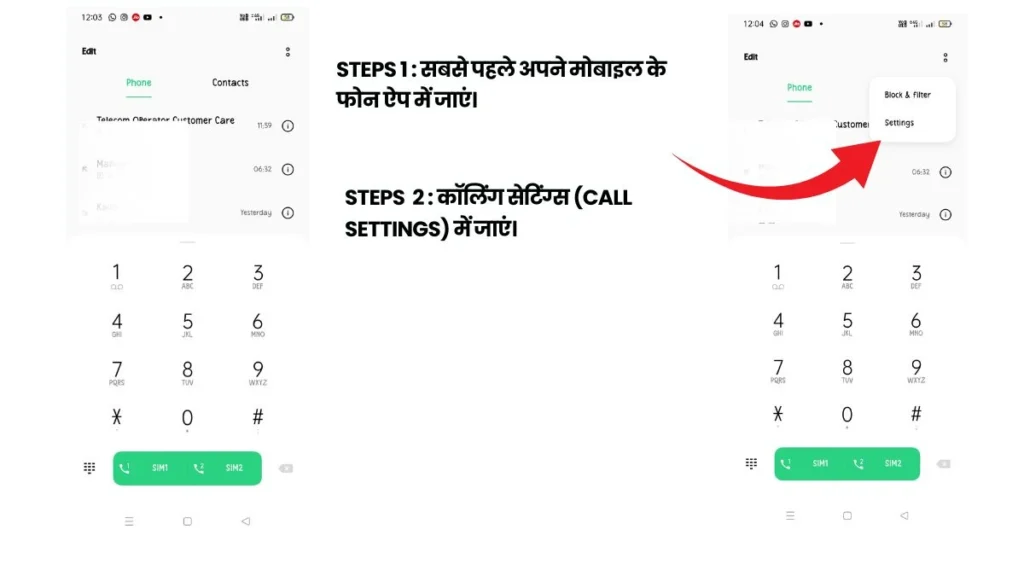
- “Call Recording” या “Record Calls” विकल्प देखें।
- अगर उपलब्ध हो, तो इसे ऑन करें।
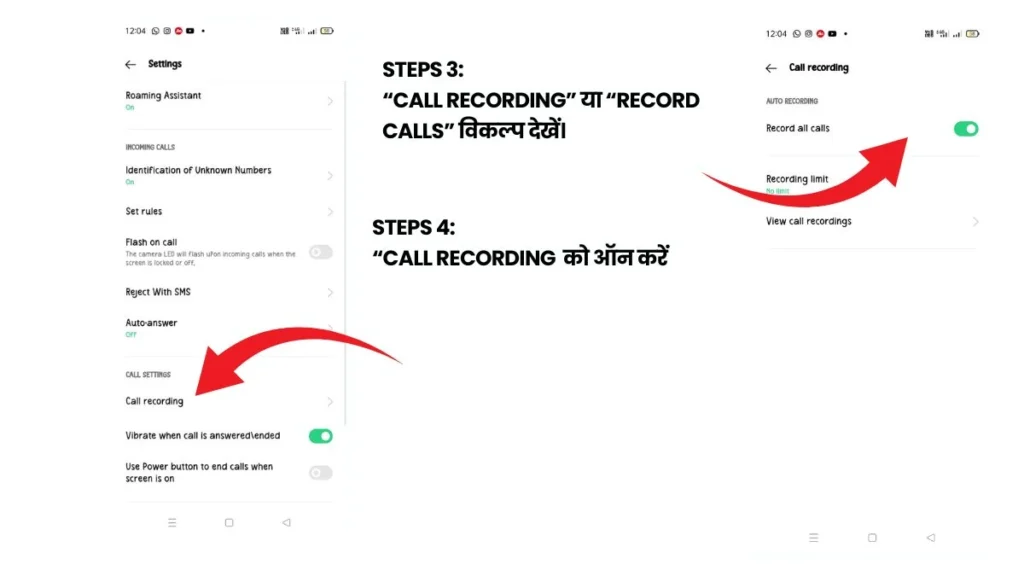
- अब आपकी कॉल अपने आप रिकॉर्ड होने लगेगी।
Step 2: Third-Party ऐप इंस्टॉल करें
- अगर आपका फोन इन-बिल्ट कॉल रिकॉर्डिंग सपोर्ट नहीं करता, तो गूगल प्ले स्टोर या ऐप स्टोर से कॉल रिकॉर्डर ऐप डाउनलोड करें।
- भरोसेमंद ऐप्स जैसे Cube ACR, Truecaller आदि को चुनें।
Step 3: ऐप की परमिशन दें
- ऐप को माइक्रोफोन, कॉल लॉग, और स्टोरेज एक्सेस की अनुमति दें ताकि कॉल रिकॉर्ड हो सके।
Step 4: कॉल रिकॉर्डिंग चालू करें
- ऐप खोलकर “Automatic Call Recording” या “Record Calls” फीचर ऑन करें।
- आप मैन्युअली भी कॉल के दौरान रिकॉर्डिंग शुरू कर सकते हैं।
Step 5: रिकॉर्डिंग चेक करें
- कॉल खत्म होने के बाद ऐप के रिकॉर्डिंग फोल्डर में जाकर रिकॉर्ड की गई कॉल सुनें।
- जरूरत हो तो इसे शेयर या सेव करें।
अगर आपका फोन इन-बिल्ट सपोर्ट नहीं करता, तो Play Store से निम्न ऐप्स डाउनलोड करें:
iPhone में कॉल रिकॉर्डिंग कैसे करें?
iPhone में इन-बिल्ट कॉल रिकॉर्डिंग फीचर नहीं है। इसके लिए आपको थर्ड-पार्टी ऐप्स या वॉइस रिकॉर्डर का सहारा लेना पड़ेगा।
- TapeACall
- Rev Call Recorder
- Google Voice (USA में उपलब्ध)
इन ऐप्स से आप कॉल रिकॉर्ड कर सकते हैं, लेकिन कुछ में शुल्क लग सकता है।
WhatsApp कॉल रिकॉर्डिंग कैसे करें?
WhatsApp में कॉल रिकॉर्डिंग करने का कोई डाइरेक्ट फीचर नहीं है। आप स्क्रीन रिकॉर्डर या माइक्रोफोन ऐप्स का इस्तेमाल कर सकते हैं।
ध्यान रखें कि ऑडियो क्वालिटी थोड़ी कम हो सकती है।
Top 5 Free Apps for Call Recording (बेस्ट 5 फ्री कॉल रिकॉर्डिंग ऐप्स)
Cube ACR
- एंड्रॉयड और कुछ VoIP कॉल्स (WhatsApp, Skype) भी रिकॉर्ड करता है।
- यूजर फ्रेंडली इंटरफेस।
Truecaller Call Recorder
- कॉलर आइडेंटिटी के साथ कॉल रिकॉर्डिंग।
- ऑटोमैटिक रिकॉर्डिंग सपोर्ट।
Call Recorder – ACR
- क्लासिक ऐप जो कई सालों से लोकप्रिय है।
- अलग-अलग फाइल फॉर्मेट में रिकॉर्डिंग।
Automatic Call Recorder by Appliqato
- कॉल्स को ऑटोमेटिक या मैनुअल रिकॉर्डिंग का ऑप्शन।
- क्लाउड सेविंग (Google Drive, Dropbox) सपोर्ट।
Boldbeast Call Recorder
कॉल रिकॉर्डिंग सेव कैसे करें और शेयर करें?
रिकॉर्डिंग फाइल्स सामान्यत: फोन के “Call Recordings” या ऐप के फोल्डर में सेव होती हैं।
आप इसे Google Drive, WhatsApp या ईमेल से भी शेयर कर सकते हैं।
फाइल का फॉर्मेट आमतौर पर MP3 या AMR होता है।
कॉल रिकॉर्डिंग बंद कैसे करे?
Default Phone App के जरिए कॉल रिकॉर्डिंग को बंद कैसे करते है, स्टेप्स जनिये
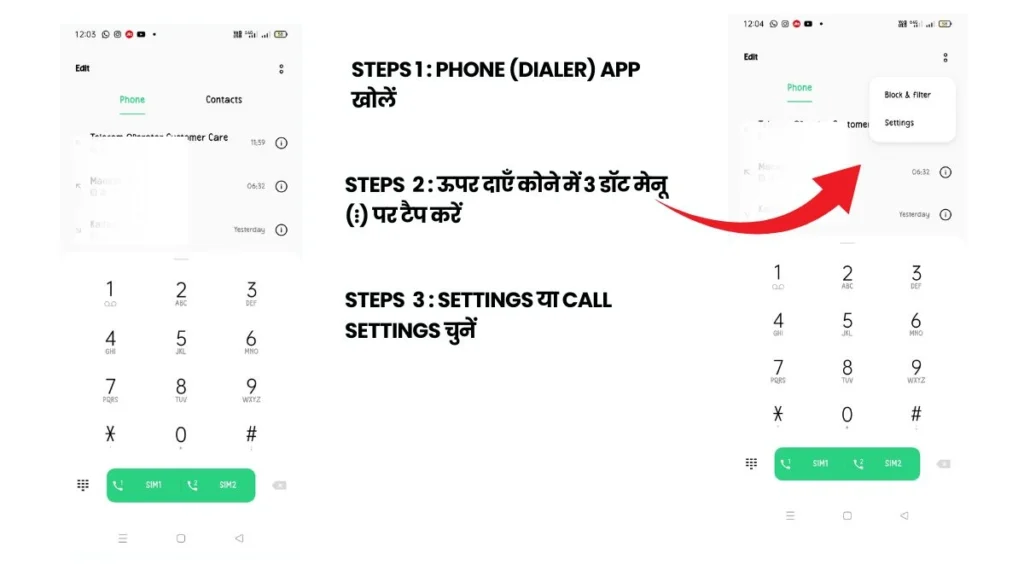
स्टेप्स 1: 📞 Phone (Dialer) App खोलें
स्टेप्स 2: ऊपर दाएँ कोने में 3 डॉट मेनू (⋮) पर टैप करें
स्टेप्स 3: Settings या Call Settings चुनें
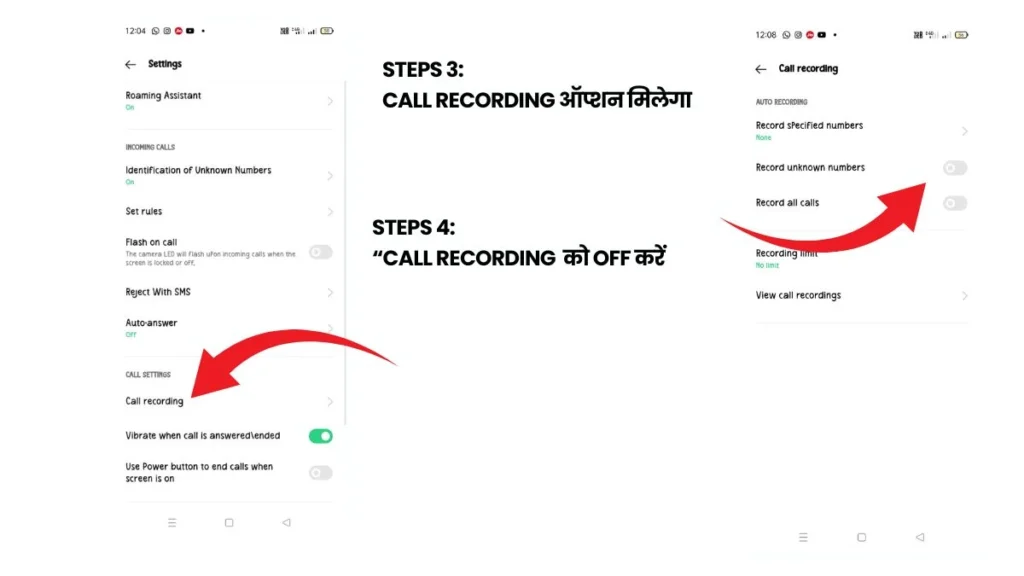
स्टेप्स 4:वहाँ पर Call Recording ऑप्शन मिलेगा
स्टेप्स 5: उसे खोलकर Auto Call Recording या Record calls automatically को Off कर दें| इससे भविष्य में कोई भी कॉल ऑटोमेटिक रिकॉर्ड नहीं होगी।
iPhone (iOS) में कॉल रिकॉर्डिंग को बंद कैसे करे:
iPhone में वैसे भी कॉल रिकॉर्डिंग इनबिल्ट नहीं होती। अगर आपने कोई ऐप इंस्टॉल किया है जैसे कि, Rev Call Recorder या TapeACall, तो:
- सबसे पहले उस (TapeACall)ऐप को खोलें|
- फिर Settings में जाएं|
- उसके बाद Recording Option को Off करें|
- या फिर ऐप को सीधे Delete/Uninstall कर दें|
Third-Party App यूज किया है (जैसे Cube ACR, Truecaller, आदि):
स्टेप्स 1: सबसे पहले उस App को खोलें|
स्टेप्स 2: S फिर Settings में जाएं|
स्टेप्स 3: उसके बाद Call Recording या Recording Settings ऑप्शन ढूंढें|
स्टेप्स 4: फिर Record Calls या Auto Record को Off करें
स्टेप्स 5: चाहें तो ऐप को Uninstall भी कर सकते हैं|
दोस्तों तो, अब आप जान चुके है Android और iPhone दोनों में कॉल रिकॉर्डिंग कैसे की जाती है,और रेकॉर्डिंग के लीये बेस्ट अप्प्स कोनसे इस्तेमाल करें| सिर्फ ध्यान मे रखे की मोबाइल की सेटिंग्स के हीसाब से भरोसेमंद ऐप्स का इस्तेमाल करें और अपनी महत्वपूर्ण बातचीत हमेशा सुरक्षित रखें।